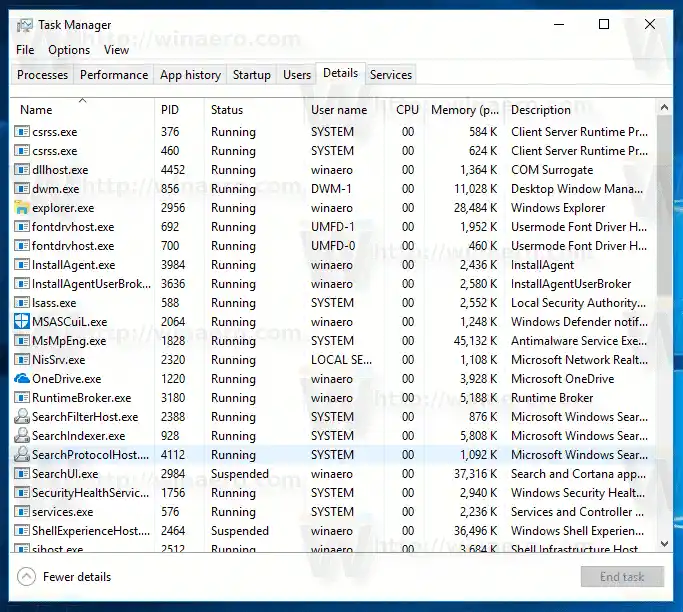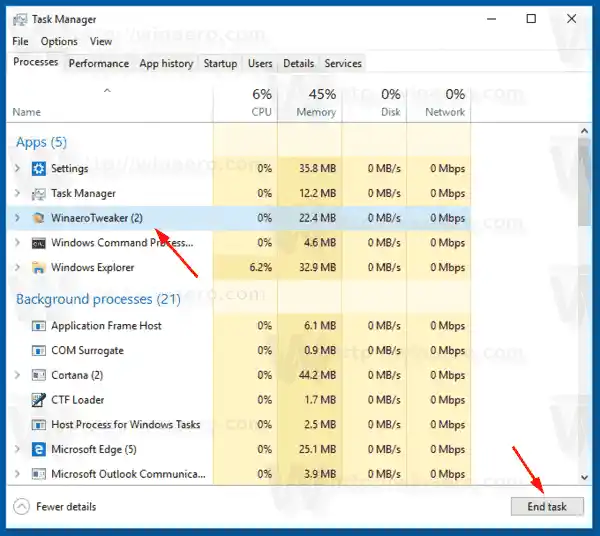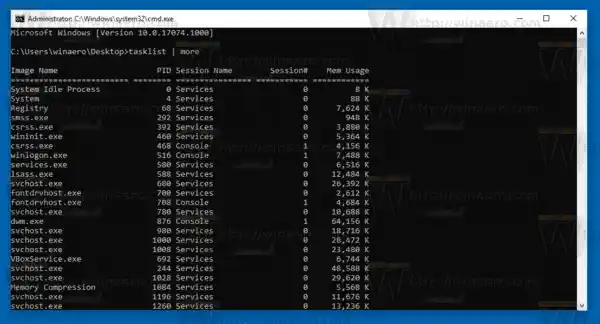اگر کوئی ایپ جواب دینا بند کر دیتی ہے، سسٹم کے بہت سارے وسائل استعمال کرتی ہے یا غیر متوقع طور پر برتاؤ کرتی ہے اور آپ کو اسے چھوڑنے کی اجازت نہیں دیتی ہے، تو آپ ایپ کو زبردستی بند کرنے کے لیے اس کے عمل کو ختم کرنا چاہیں گے۔ روایتی طور پر، ونڈوز نے ان کاموں کے لیے ٹاسک مینیجر اور کمانڈ پرامپٹ استعمال کرنے کی اجازت دی۔ ان طریقوں کے علاوہ، آپ PowerShell استعمال کر سکتے ہیں۔ یہاں یہ ہے کہ کس طرح.
ونڈوز 10 میں کسی عمل کو ختم کرنا، درج ذیل کریں۔
- ٹاسک مینیجر کھولیں۔
- فل ویو موڈ میں داخل ہونے کے لیے نیچے دائیں کونے میں 'مزید تفصیلات' پر کلک کریں۔

- ایپ کی فہرست میں مطلوبہ ایپ کو منتخب کریں۔
- پر کلک کریںکام ختم کریں۔بٹن دبائیں یا کی بورڈ پر ڈیل کی کو دبائیں۔
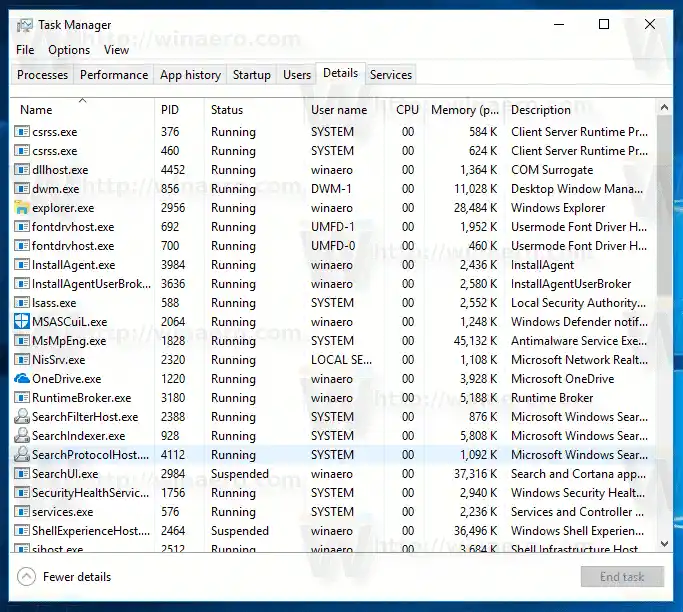
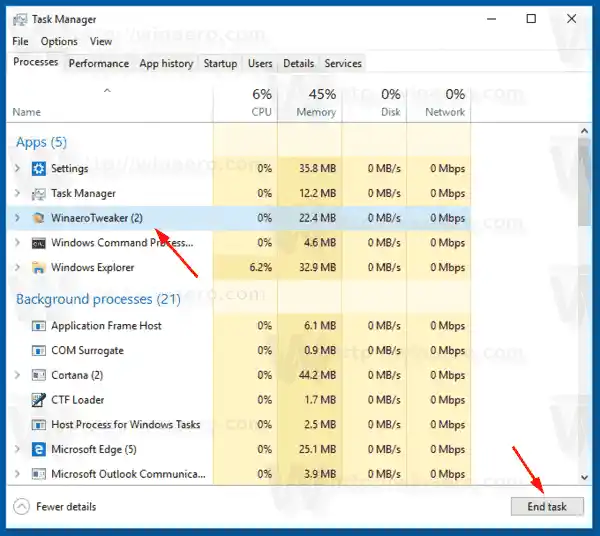
تم نے کر لیا۔
یہ ٹاسک مینیجر کا سب سے مشہور طریقہ ہے۔
نوٹ: ڈیٹیلز ٹیب سے بھی ایسا ہی کیا جا سکتا ہے۔ یہ ایک خاص ٹیب ہے جو ایپ کے ناموں کے بجائے پروسیس کے ناموں کی فہرست دیتا ہے۔ وہاں آپ فہرست میں ایک عمل کو منتخب کر سکتے ہیں اور یا تو پر کلک کر سکتے ہیں۔عمل ختم کریں۔بٹن دبائیں یا ڈیل کی کو دبائیں۔
اینڈ ٹاسک بٹن کو استعمال کرنے کا مطلب ہے کہ ونڈوز سب سے پہلے یہ دیکھنے کی کوشش کرتا ہے کہ آیا عمل نے واقعی جواب دینا بند کر دیا ہے، اور اس عمل کا کریش یا میموری ڈمپ جمع کرنے کی کوشش کرتا ہے۔ اس کے بعد یہ ایپ کو ختم کر دیتا ہے۔
ٹِپ: ہم آپ کو ٹاسک مینیجر کی تمام چالیں سیکھنے کے لیے ونڈوز 10 میں ٹاسک مینیجر کے ساتھ کسی عمل کو تیزی سے ختم کرنے کا طریقہ مضمون پڑھیں۔ اس کے علاوہ، آپ کلاسک ٹاسک مینیجر ایپ حاصل کر سکتے ہیں Windows 10 میں عمل یا کام کو ختم کرنے کے لیے۔
کسی عمل کو بند کرنے کا ایک اور کلاسک طریقہ کنسول ٹول ہے۔ٹاسکیل. یہ ونڈوز کے جدید ورژن کے ساتھ بنڈل آتا ہے۔
مشمولات چھپائیں Taskill کا استعمال کرتے ہوئے ایک عمل کو مار ڈالو پاور شیل کا استعمال کرتے ہوئے عمل کو ختم کریں۔Taskill کا استعمال کرتے ہوئے ایک عمل کو مار ڈالو
نوٹ: کچھ عمل ایڈمنسٹریٹر (بلند) کے طور پر چل رہے ہیں۔ انہیں مارنے کے لیے، آپ کو ایک ایلیویٹڈ کمانڈ پرامپٹ مثال کھولنے کی ضرورت ہے۔
- کمانڈ پرامپٹ کو موجودہ صارف یا بطور ایڈمنسٹریٹر کھولیں۔
- قسمکاموں کی فہرستچلانے کے عمل اور ان کے PIDs کی فہرست دیکھنے کے لیے۔ چونکہ فہرست بہت لمبی ہو سکتی ہے، آپ مزید کمانڈ کے ساتھ پائپ کریکٹر استعمال کر سکتے ہیں۔|_+_|
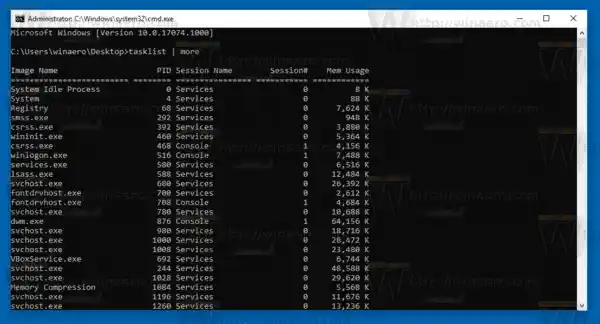
- کسی عمل کو اس کے PID کے ذریعے ختم کرنے کے لیے، کمانڈ ٹائپ کریں:|_+_|
- کسی عمل کو اس کے نام سے ختم کرنے کے لیے، کمانڈ ٹائپ کریں|_+_|
مثال کے طور پر، اس کے پی آئی ڈی کے ذریعہ کسی عمل کو ختم کرنا:
|_+_|
کسی عمل کو اس کے نام سے ختم کرنا:

Taskkill بہت سے مفید آپشنز کو سپورٹ کرتا ہے جنہیں آپ ایپس کو ختم کرنے کے لیے استعمال کر سکتے ہیں۔ آپ اسے اس طرح چلا کر سیکھ سکتے ہیں: |_+_| ٹاسک کِل کا استعمال کرتے ہوئے، آپ ونڈوز 10 میں جواب نہ دینے والے تمام کاموں کو ایک ساتھ بند کر سکتے ہیں۔
پاور شیل کا استعمال کرتے ہوئے عمل کو ختم کریں۔
نوٹ: کسی ایسے عمل کو ختم کرنے کے لیے جو بلندی سے چلتا ہے، آپ کو پاور شیل کو بطور ایڈمنسٹریٹر کھولنا ہوگا۔
- پاور شیل کھولیں۔ اگر ضرورت ہو تو اسے بطور ایڈمنسٹریٹر چلائیں۔
- کمانڈ |_+_| ٹائپ کریں۔ چلانے کے عمل کی فہرست دیکھنے کے لیے۔
- کسی عمل کو اس کے نام سے ختم کرنے کے لیے، درج ذیل cmdlet پر عمل کریں:|_+_|
- کسی عمل کو اس کے PID کے ذریعے ختم کرنے کے لیے، کمانڈ چلائیں:|_+_|
مثالیں:
یہ کمانڈ notepad.exe عمل کو بند کردے گی۔

اگلی کمانڈ PID 2137 کے ساتھ ایک عمل کو بند کر دے گی۔
|_+_|اگر آپ کو اسٹور ایپ کو مارنے کی ضرورت ہے تو درج ذیل مضمون کو دیکھیں:
ونڈوز 10 میں اسٹور ایپس کو کیسے ختم کریں۔
یہی ہے۔